Du kan ha många Blu-ray-mappar för att säkerhetskopiera dina Blu-rays. En av Blu-ray-mapparna är en fil som heter BDMV, men den är utmärkt för högupplöst uppspelning på Blu-ray-spelare och inte universellt kompatibel med alla enheter. Deras stora filstorlekar kan också utgöra lagrings- och överföringsutmaningar. En av lösningarna är att rippa BDMV-filen till MP4, som ger bra kompatibilitet och korrekt filstorlek. Idag kommer vi att visa dig 3 sätt att konvertera BDMV till MP4 för att frigöra ditt lagringsutrymme.
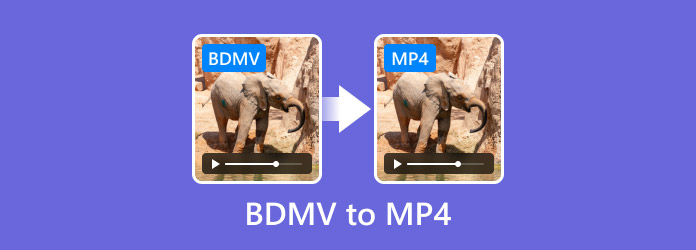
- Del 1. Vad är en BDMV-fil och varför behöver du konvertera BDMV till MP4
- Del 2. Bästa sättet att förvandla BDMV till MP4 - Blu-ray Master Free Blu-ray Ripper
- Del 3. Överför BDMV till MP4 med handbroms
- Del 4. Ändra BDMV till MP4 med VLC
- Del 5. Vanliga frågor om BDMV till MP4
Del 1. Vad är en BDMV-fil och varför behöver du konvertera BDMV till MP4
BDMV är en förkortning för Blu-ray Disc Movie. Det är ett filformat som är associerat med Blu-ray, vars huvudsakliga uppgift är att lagra detaljer om videoinnehåll, stream, ljudspår, undertexter och menyer. Dessutom har den annan information att lagra, såsom filmnamn, katalogplats, filmobjekt och mer. Du kan tänka på BDMV som en innehållsförteckning eftersom den beskriver annan Blu-ray-data i olika mappar som:
Video- och ljudströmmar: Dessa är de primära delarna, som innehåller själva filmmaterialet och ljudet. De lagras vanligtvis i format som MPEG-2 TS (.m2ts).
Spellistfiler: Dessa filer dikterar i vilken ordning video- och ljudströmmarna spelas upp, vilket i huvudsak definierar filmens uppspelningssekvens.
Klippinformationsfiler: Dessa filer tillhandahåller metadata om video- och ljudklippen, såsom timing och kodningsinformation.
Index- och filmobjektfiler: Dessa filer innehåller navigeringsinformation, vilket gör att Blu-ray-spelare kan visa menyer, komma åt kapitel och utföra andra interaktiva funktioner.
Undertextfiler: Dessa filer innehåller texten för undertexter, vilket gör att tittare kan visa text på skärmen på olika språk.
Metadata: Detta inkluderar olika data som beskriver filmen, såsom kapitelmarkörer, alternativ för ljudspråk och annan information.
Men varför konvertera BDMV-filen till ett annat format? Det finns många skäl att överväga, särskilt om du vill komma åt innehållet ofta. Du kan också överväga följande skäl:
• Blu-ray-skivor kan skadas med tiden, och deras innehåll kan så småningom bli otillgängligt om de inte sparas som digitala filer.
• Om du skapar dina hemmagjorda Blu-ray-skivor blir redigeringen lättare när den konverteras till en vanlig fil.
• Eftersom MP4 stöds brett, blir det lättare att dela BDMV med andra. Det öppnar fler alternativ för delning, till exempel via e-post, sociala medieplattformar, etc.
• En annan fördel med MP4 är dess filstorlek. Till skillnad från BDMV kan du spara mer lagringsutrymme.
• Du kan strömma videon på din dator, även utan att behöva en tredjeparts mediaspelare.
Del 2. Bästa sättet att förvandla BDMV till MP4 - Blu-ray Master Free Blu-ray Ripper
Blu-ray Master Gratis Blu-ray Ripper är ett gratis och professionellt Blu-ray Ripper-verktyg för att konvertera BDMV till MP4 på Windows och Mac OS. Du kan ladda BDMV-mappen till den och den kommer automatiskt att analysera informationen i mappen. Den tillhandahåller olika MP4-profiler, inklusive många förinställda enheter, för att möta dina specifika uppspelningsbehov. Vad som är mer intressant är att du kan justera ljudspåret för att ta bort, lägga till och ändra bakgrundsljudet för Blu-ray-filmen. Du kan välja alternativen Klipp, 3D och Redigera i menyraden för att justera videoeffekter.
Fördelar
- Det är gratis att använda.
- Olika utdataformat, som MP4, MKV, MOV, AVI, etc.
- Rippa region A, B och C Blu-ray-filmer.
Nackdelar
- Utdataformatlistan är lite komplex.
- Det kan inte dekryptera kopieringsskyddade Blu-rays.
Gratis nedladdning
För Windows
Säker nedladdning
Gratis nedladdning
för macOS
Säker nedladdning
Steg 1.Ladda ner och installera gratis Blu-ray Ripper på ditt skrivbord. Starta den på din dator och placera Blu-ray-skivan i Blu-ray-enheten.
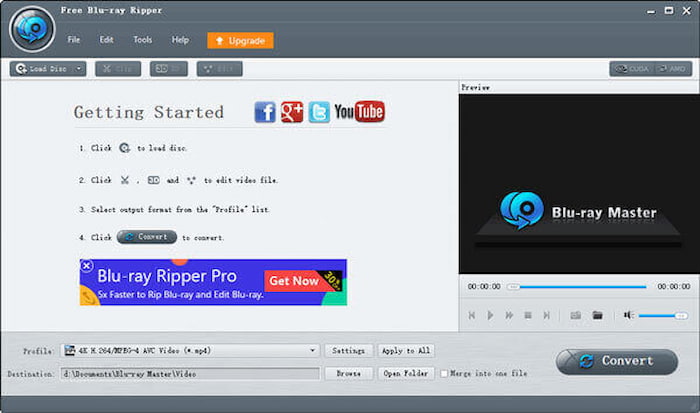
Steg 2.Klicka på Ladda skiva rullgardinsmenyn och välj Ladda BD-mapp för att importera BDMV-mappen.

Steg 3.Klicka nu på Profil knappen för att välja det utdataformat du vill ha; det finns en mängd olika video- och ljudformat som används ofta, så välj Allmän video > HEVC MP4 som utdataformat.

Steg 4.Gå till Destination och klicka Bläddra för att ställa in nedladdningsmappen. Sedan kan du klicka på Konvertera knappen för att hämta din sista fil.
Nu kan du klicka på knappen Konvertera för att få din slutliga fil.
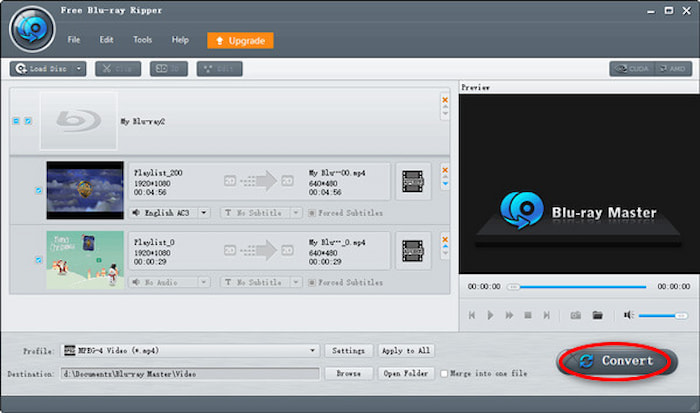
Faktum är att Free Blu-ray Ripper är den enklaste och mest professionella rippern för att förvandla BDMV till vilket format du vill. Nu kan du titta på en film bekvämt eller redigera den med programvaran på många sätt, som att lägga till filter, justera ljusstyrka och kontrast och till och med skapa en ny stil.
Del 3. Överför BDMV till MP4 med handbroms
Handbroms är ett av de bästa verktygen för att konvertera BDMV till MP4. Det är gratis och plattformsoberoende, med massor av funktioner att erbjuda för att konvertera BDMV till MP4. Den kan ladda M2TS-filer i BDMV-filer och konvertera dem till MP4-format. Det ger många inställningar, som dimensioner, filter, etc., för att justera videoeffekter. Dessutom låter det dig välja de kapitel du vill rippa.
Fördelar
- Styr bearbetningsalgoritm med långsam, genomsnittlig och snabb hastighet.
- Gör filer kompatibla med enheter som datorer och telefoner.
Nackdelar
- För komplicerat för att förstå dess funktioner vid första anblicken.
Steg 1.Öppna HandBrake och klicka Öppen källa > Mapp för att aktivera filläsaren. Välj STRÖMMA från BDMV mapp för att ladda M2TS-filer. Klicka sedan på Öppen knappen för att fortsätta.

Steg 2.Du kan välja Format som MP4 i Sammanfattning avsnitt. Klicka på Bläddra för att välja målmapp och klicka sedan på Starta kodning knappen för att bearbeta.
Notera: HandBrake ger MP4, MKV och WebM tre utdataformat.
Du kan välja andra sektioner för att anpassa utdatavideorna.

Du kan prova HandBrake för att konvertera en BDMV-fil till MP4, och detta ger dig tillgång till videon på ditt skrivbord. Men kom ihåg att du tar lite tid att lära dig dess navigering. Åtminstone maximera programvaran för att konvertera fler filer.
Del 4. Ändra BDMV till MP4 med VLC
VLC Media Player är också ett bra val för att överföra BDMV-filer till MP4-format på Windows, Mac och Linux. Det kan ändra M2TS-filerna i BDMV-mappen till MP4, vilket den här processen med VLC bara tillåter dig att extrahera video- och ljuddata individuellt från BDMV. Den kan ladda mer än en M2TS-fil till den och konvertera dem till MP4 en gång.
Fördelar
- Grundläggande konverteringsalgoritm.
- Stöd streaming som spelar olika format.
Nackdelar
- Det saknar så många viktiga konverteringsfunktioner.
Steg 1.När skivan har satts in i den optiska enheten, öppna VLC på din dator, gå till Media-menyn och klicka på Konvertera/spara alternativ.
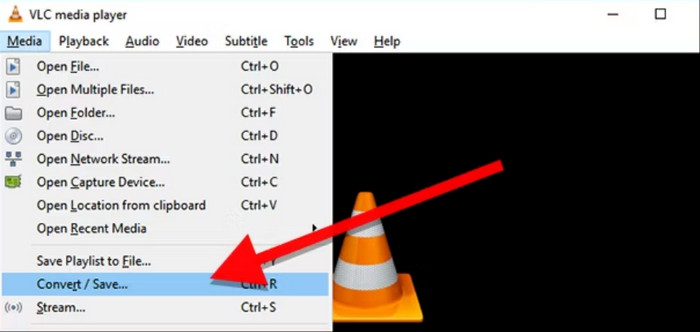
Steg 2.Gå till Fil fliken i fönstret Öppna media och klicka Lägg till för att ladda M2TS-filerna du vill konvertera. Klicka sedan Konvertera / spara att fortsätta.

Steg 3.Välj den MP4 format från Profil. Välj sedan Bläddra för att bestämma spara mappen för konverterade videor och klicka Start för att påbörja konverteringsprocessen.

Det är en fantastisk videospelare, och VLC påstår sig vara en bra lösning för att ändra BDMV till MP4. Den erbjuder inte ytterligare redigering av videon, så det finns ingen garanti för att utskriftskvaliteten kommer att bli bra.
Del 5. Vanliga frågor om BDMV till MP4
-
Vad betyder BDMV?
Det är förkortningen för Blu-ray Disc Movie. Det är filformatet för Blu-ray-skivor som huvudsakligen lagrar information som videoströmmar, ljudspår, undertexter och annat. BDMV lagrar inte själva filmen, men den har en viktig roll i att organisera och komma åt skivinnehållet.
-
Hur skapar jag en BDMV?
I verkligheten finns det inget direkt sätt att skapa BDMV utan genom processen att skapa en Blu-ray-skiva. Du behöver ett speciellt program som låter dig konvertera vanliga videofiler till Blu-ray med rätt format. När skivan har bearbetats kommer en BDMV-fil att finnas på Blu-ray-informationen.
-
Kan Plex spela BDMV?
Ja. Eftersom det är en mediaserver kan Plex läsa BDMV-filer och spela upp dem direkt. Den omkodar BDMV till en vanlig fil som stöder din enhet, men den kan direkt spela upp filen i bästa kvalitet om Plex-servern har hårdvarukapacitet med robust CPU och GPU.
Slutsats
Det här inlägget gav dig ärlig information om hur du konverterar BDMV till MP4. Blu-ray Master Free Blu-ray Ripper utmärker sig för sina rika MP4-profiler och snabba rippningshastighet. HandBrake och VLC Media Player är också två fria val för BDMV till MP4. Du kan ladda ner dem för att prova dem gratis.
Mer från Blu-ray Master

